Pinselių galvučių kūrimas Photoshop suteikia daugybę kūrybinių galimybių. Šiame pamokyme parodysime, kaip lengvai sukurti debesis pinselį, kuris padės jums sukurti įspūdingą dangų ir kitus atmosferinius efektus. Pradėkime!
Pagrindinės išvados
- Sužinosite, kaip sukurti debesis pincelį Photoshop.
- Specifinių filtrų ir koregavimų naudojimas leidžia gauti realistiškus rezultatus.
- Darbas su sluoksniais ir pincelių nustatymais yra svarbus norint gauti optimalius rezultatus.
Žingsnis po žingsnio instrukcija
Pradėkite kuriant naują dokumentą. Pasirinkite dydį 500 x 500 pikselių. Šis dydis yra idealus, kad gautumėte tikslią debesų struktūrą ir išlaikytumėte detales. Spustelkite „OK“, kad sukurtumėte dokumentą.
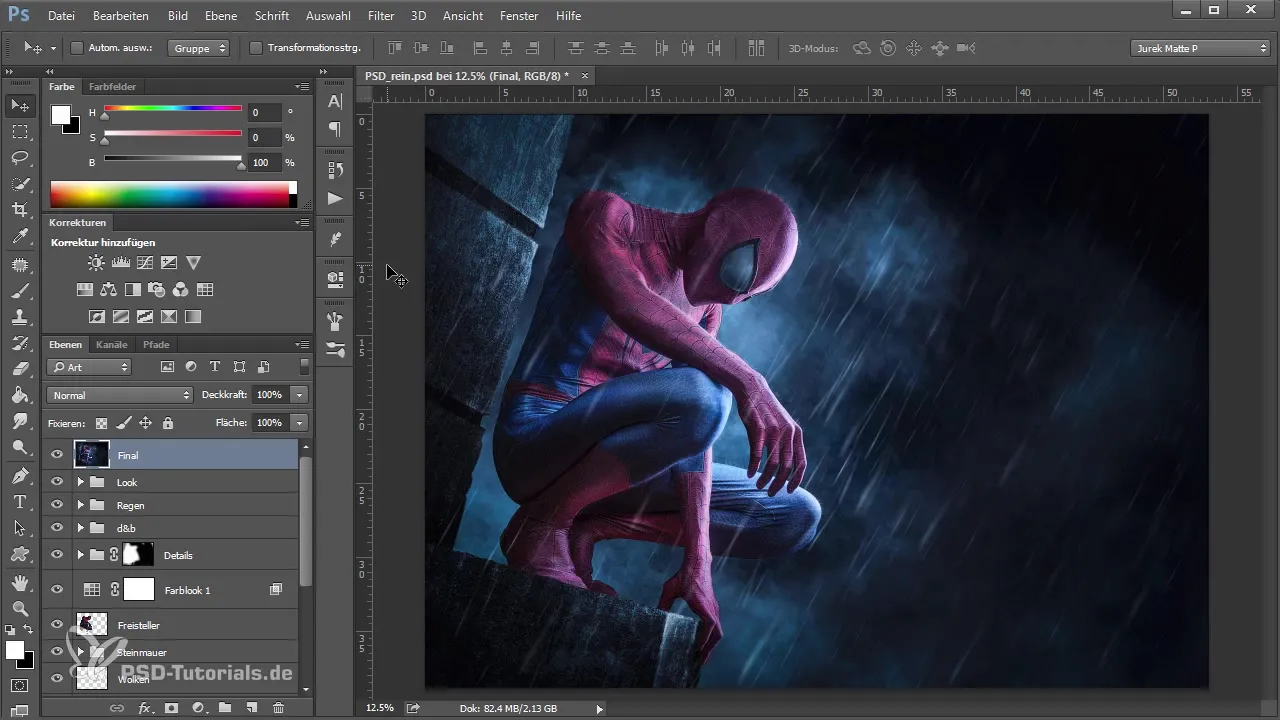
Dabar ieškokite debesiui panašios struktūros. Tam naudokite renderių filtrą. Eikite į „Filtras“, tada į „Renderių filtrą“ ir pasirinkite „Debesys“. Taip gausite debesuotą vaizdą. Tačiau tai dar nėra ideali forma, kad būtų galima naudoti kaip pincelį, nes forma yra kvadratinė ir nesukuria norimo efekto.
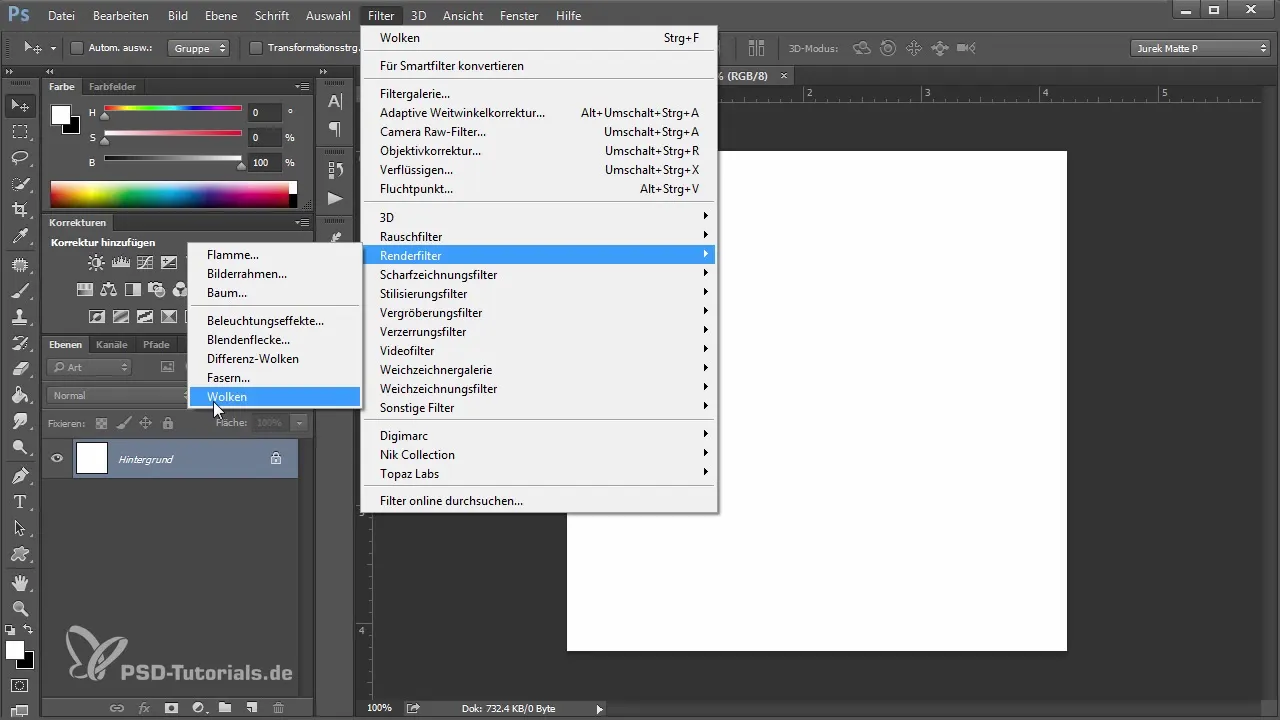
Norėdami pagerinti struktūrą, atlikite tonų korekciją. Šiek tiek pakelkite tamsius ir vidutinius tonus. Tai geriau išskiria debesų struktūrą ir ją daro realistiškesnę. Laikykite šiuos pakeitimus.
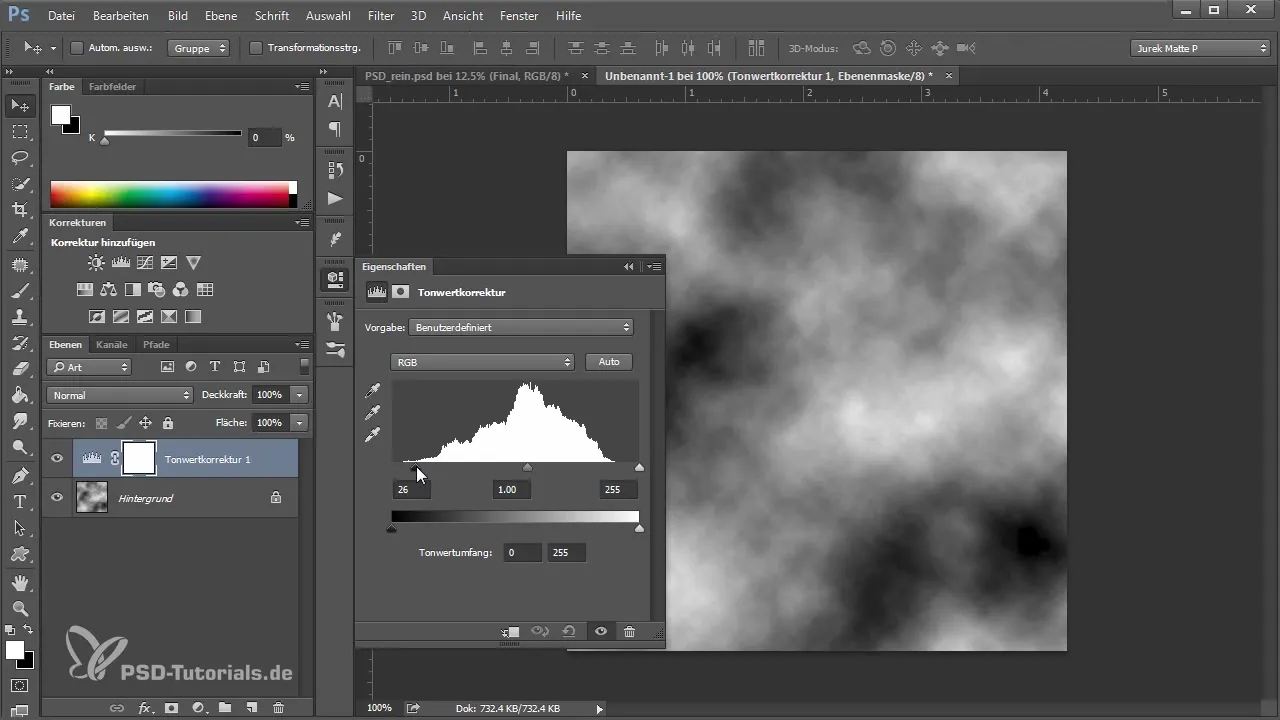
Jei struktūra dar nėra tobula, turite galimybę pakartoti renderių filtrą. Naudokite spartųjį klavišą „Ctrl + F“. Tokiu būdu Photoshop sugeneruoja naują atsitiktinį modelį. Paspauskite tiek kartų, kol atsiras patraukli debesų struktūra, atitinkanti jūsų estetinį poreikį.
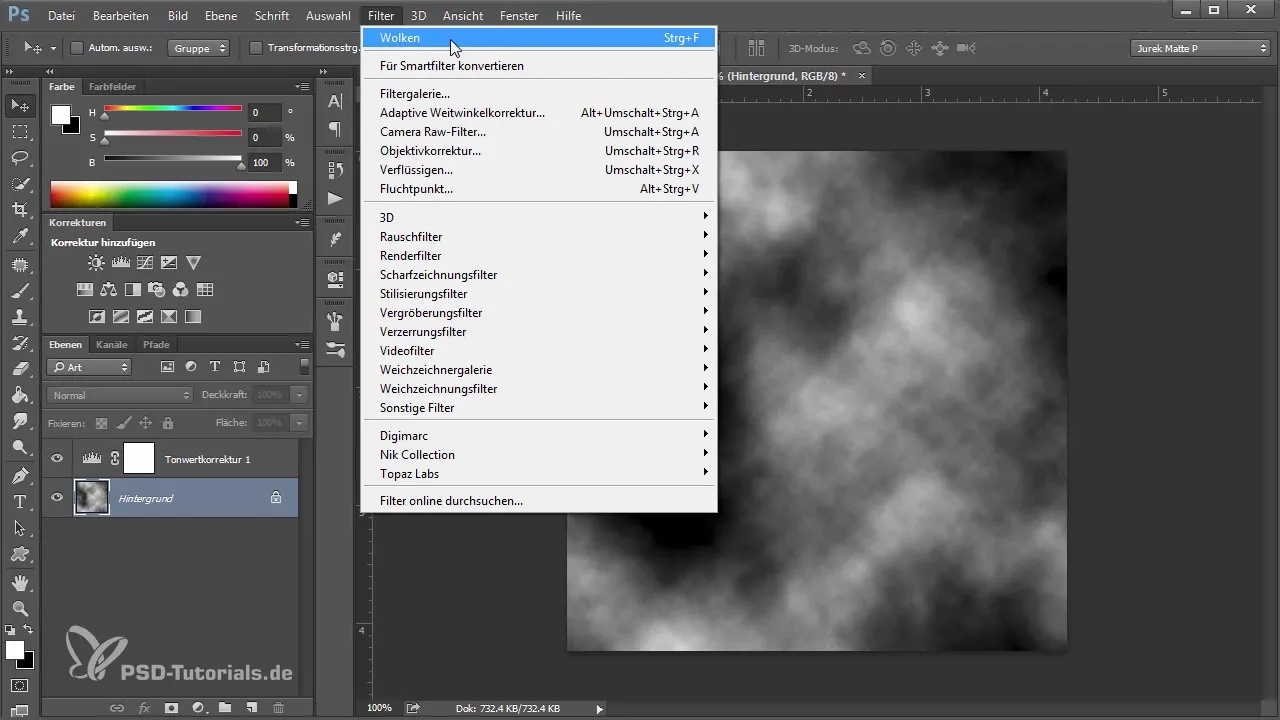
Radę įdomią struktūrą, pradėkite tamsinti debesų kraštus su paprastu apvaliu pinceliu. Įsitikinkite, kad nustatėte skaidrumą iki 100%, kad gautumėte vienodą juodą spalvą ant kraštų. Tai svarbu norint išvengti nepageidaujamų baltų dėmių.
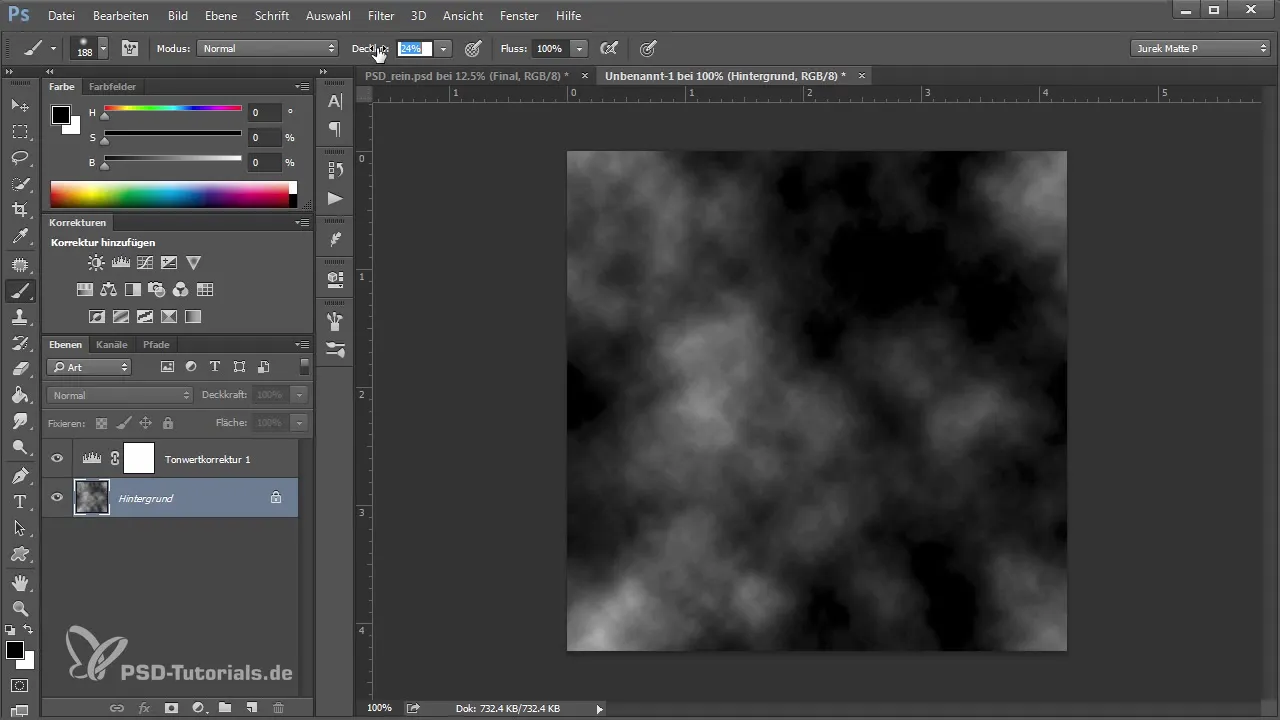
Eksperimentuokite su skaidrumu, kad dar labiau išryškintumėte debesų struktūrą. Svarbu, kad kraštai neturėtų baltų dėmių, nes jos gali sukurti nepageidaujamus efektus jūsų pincelyje. Dirbkite, kol turėsite aiškią ir struktūrizuotą debesų formą.
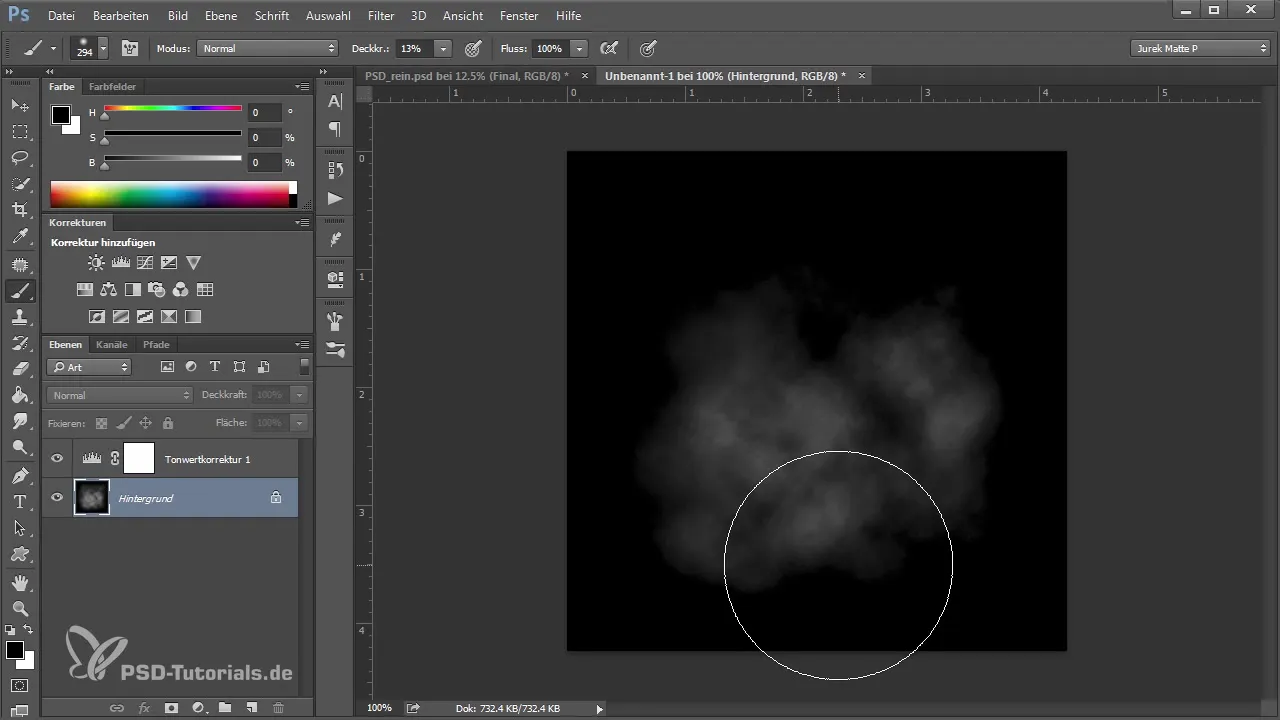
Dabar turėtumėte sumažinti dvi sluoksnius iki vieno, kad galėtumėte patogiau dirbti. Jei viskas gerai, eikite į „Vaizdas“ ir pasirinkite „Inversti“, kad inverstuotumėte spalvas. Dabar gausite struktūrą ant balto fono. Šis invertymas būtinas, kad teisingai išsaugotumėte debesį kaip pincelį.
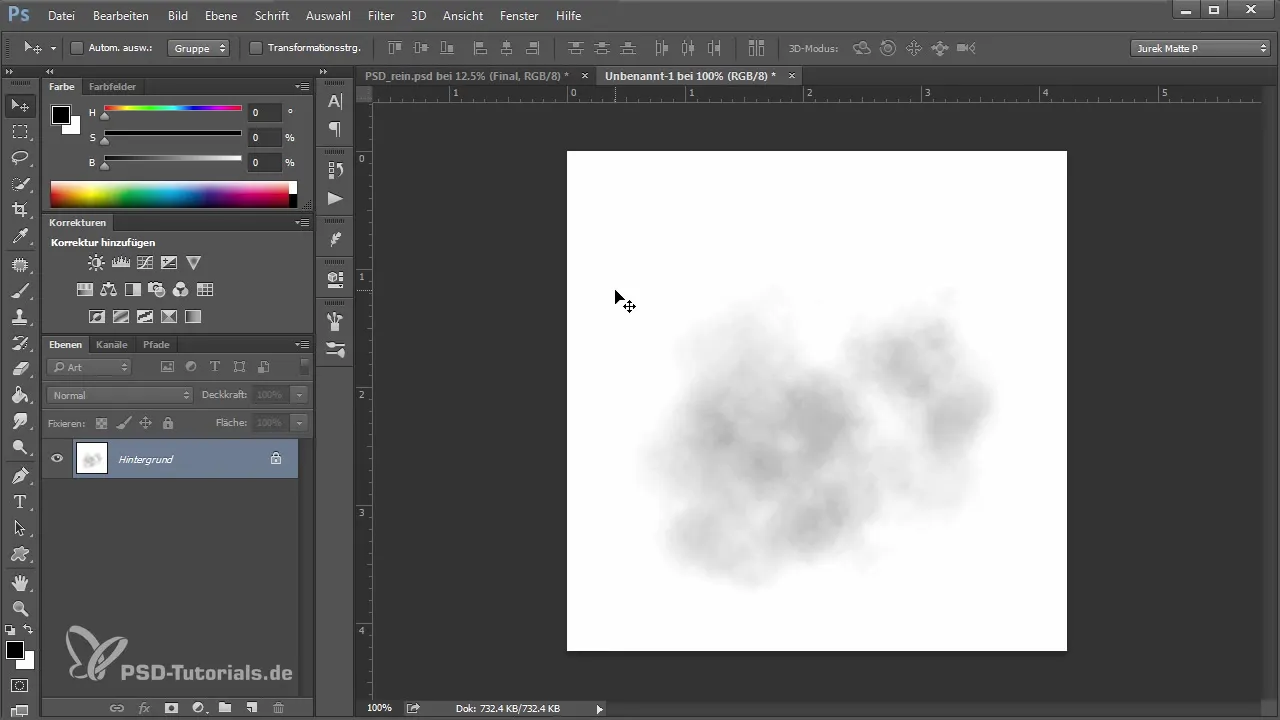
Naviguokite į „Redaguoti“ ir pasirinkite „Sukurti pincelį“. Suteikite naujai pincelio galvutei pavadinimą „Debesys“ ir spustelėkite „OK“. Dabar jūsų debesų pincelio galvutė išsaugota.
Norint, kad debesys atrodytų realistiškesni taikymo metu, atidarykite pincelų nustatymus. Čia galite dirbti su „Kampų viršūne“, kad gautumėte nereguliarią formą. Taip pat galite reguliuoti „Dydžio viršūnę“ ir „Platinimą“, kad sukurtumėte įvairesnes debesų struktūras.
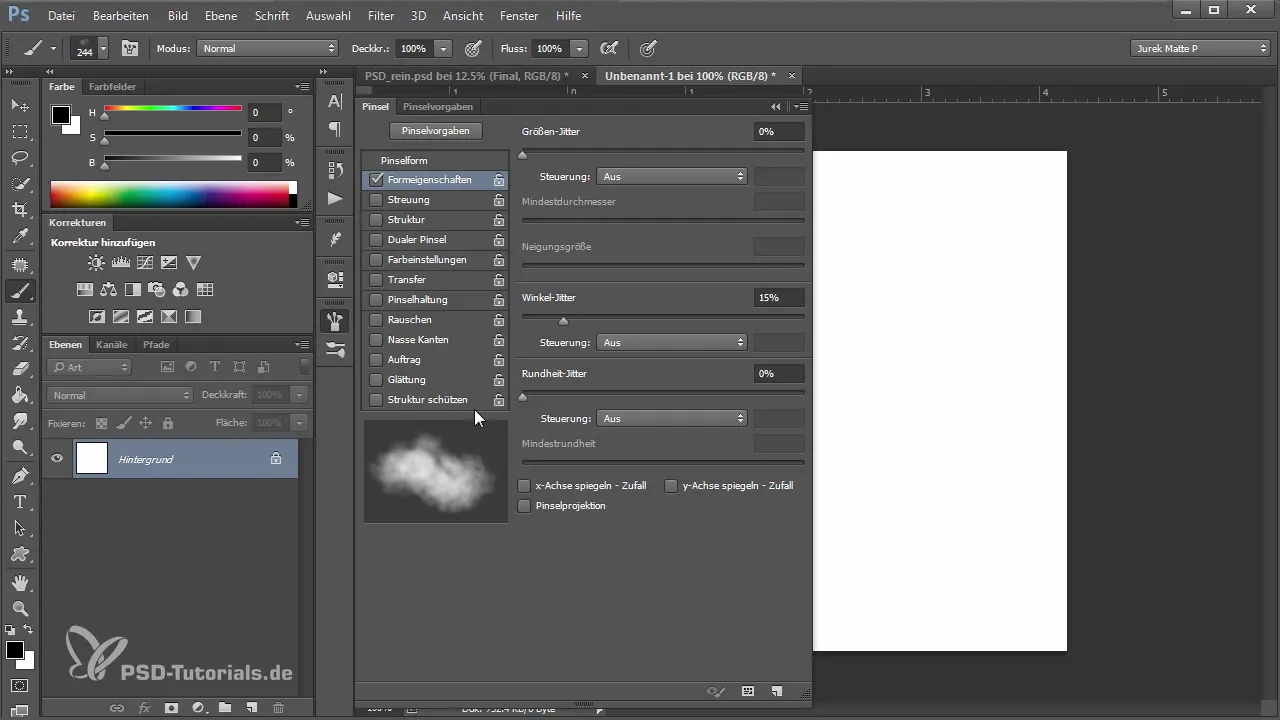
Po eksperimentų su nustatymais, sukurkite naują sluoksnį savo vaizde ir pasirinkite išsaugotą debesų pincelio galvutę. Eksperimentuokite su skirtingais skaidrumo lygiais, kad sukurtumėte minkštą ir realistišką debesų struktūrą vaizde.
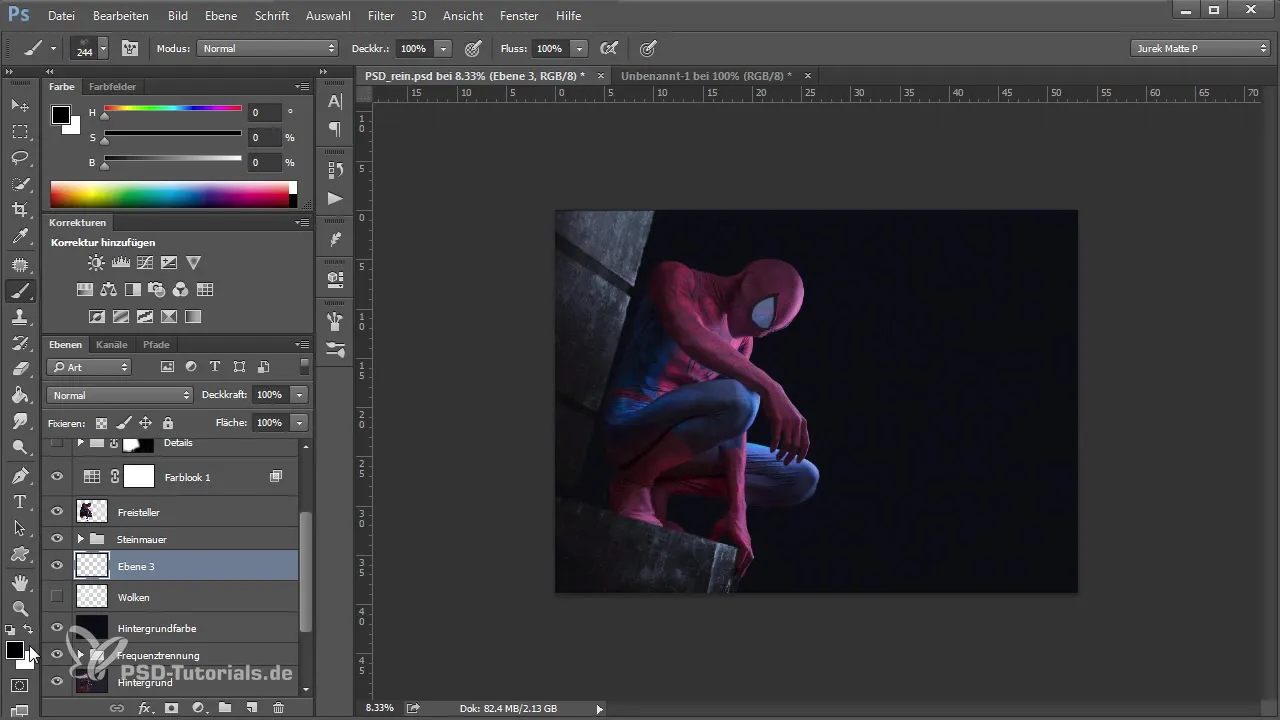
Taip pat galite sukurti kelis debesų pincelius, sugeneruodami skirtingus variantus ir išsaugodami juos skirtingais pavadinimais. Taip turėsite įvairią debesų pincelių kolekciją ir galėsite keisti pagal poreikį.
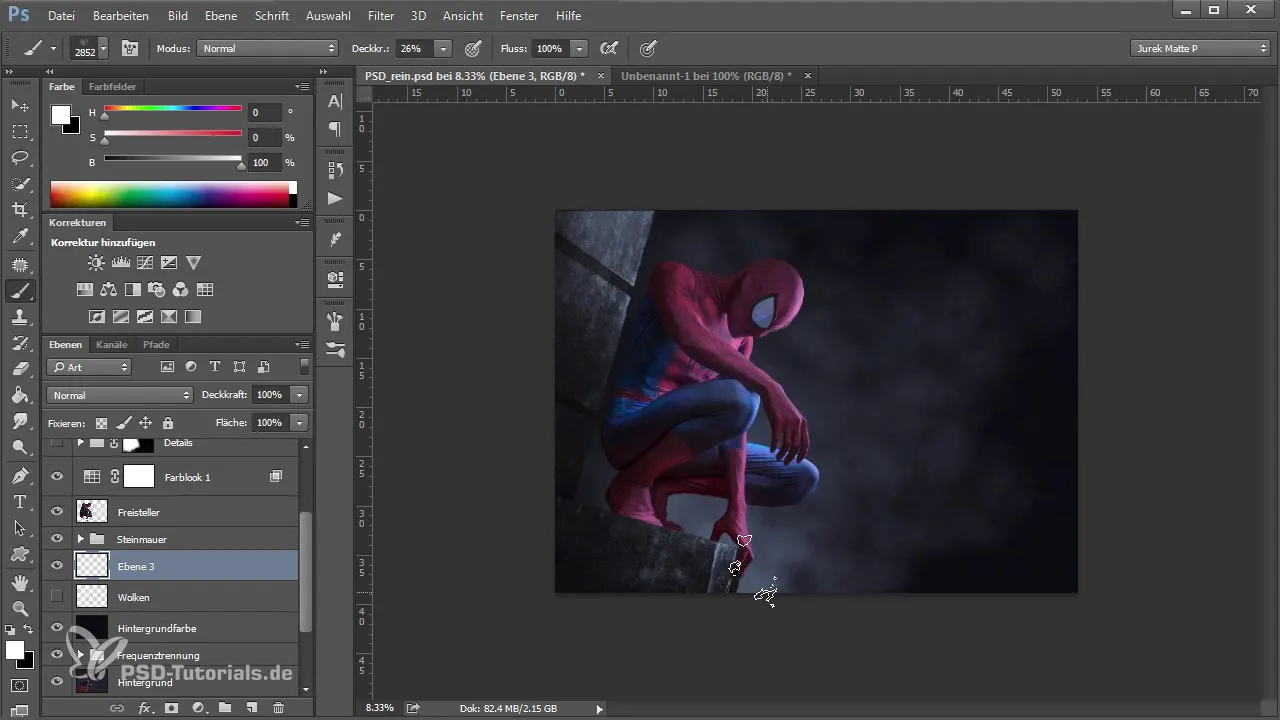
Norėdami integruoti debesis į jūsų vaizdą, galite pereiti tarp jau išsaugotų pincelių galvučių ir taip išplėtoti savo debesų kraštovaizdį. Šis procesas yra ne tik kūrybingas, bet ir labai smagus!
Santrauka
Jūs dabar išmokote, kaip sukurti savo debesų pincelį Photoshop. Su tinkamais įrankiais ir technikomis lengva integruoti įspūdingas debesų struktūras į savo projektus. Drąsiai eksperimentuokite su įvairiomis galimybėmis, kurias siūlo Photoshop, kad išvystytumėte savo asmeninį stilių.
Dažniausiai užduodami klausimai
Kaip sukurti pincelį Photoshop?Pincelį kuriate Photoshop, sugeneruodami arba pritaikydami vaizdą ir tada pasirinkdami „Redaguoti“ parinktį „Sukurti pincelį“.
Ar galiu koreguoti jau egzistuojantį pincelį?Taip, galite redaguoti pincelį ir pritaikyti jo savybes pincelių nustatymuose.
Kur rasti filtrus Photoshop?Filtrai yra viršutinėje meniu juostoje, po „Filtras“. Ten galite pasirinkti įvairius filtrus, pvz., renderių filtrą.
Kokio dydžio turėtų būti mano naujas dokumentas pinceliui?Dydis 500 x 500 pikselių yra tinkamas, kad gautumėte detalią struktūrą, nesukeliant failo per didelio ar nepatogaus.
Ar įmanoma atsisiųsti pincelius iš interneto?Taip, yra daug svetainių, где вы можете скачать бесплатные или платные кисти для Photoshop.


